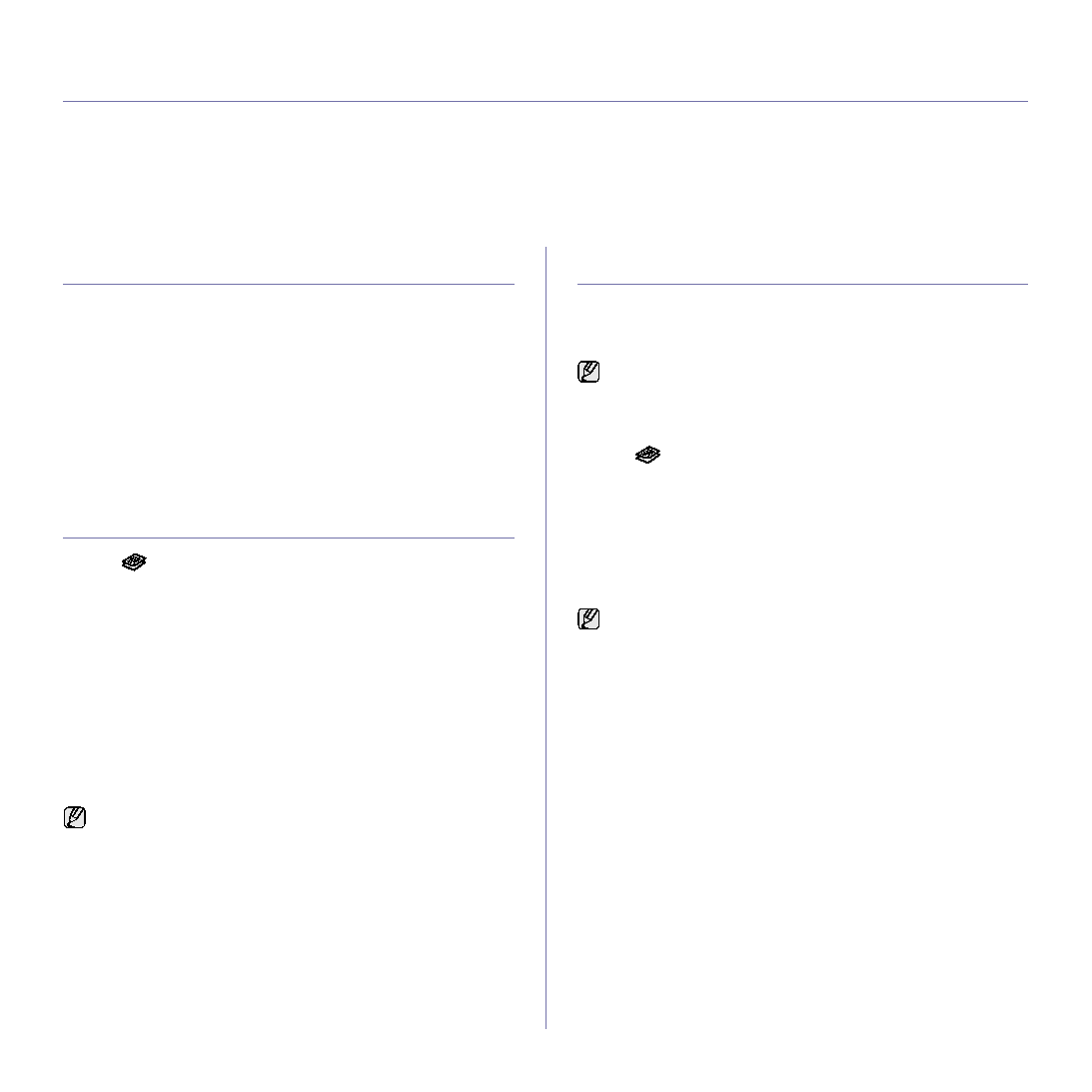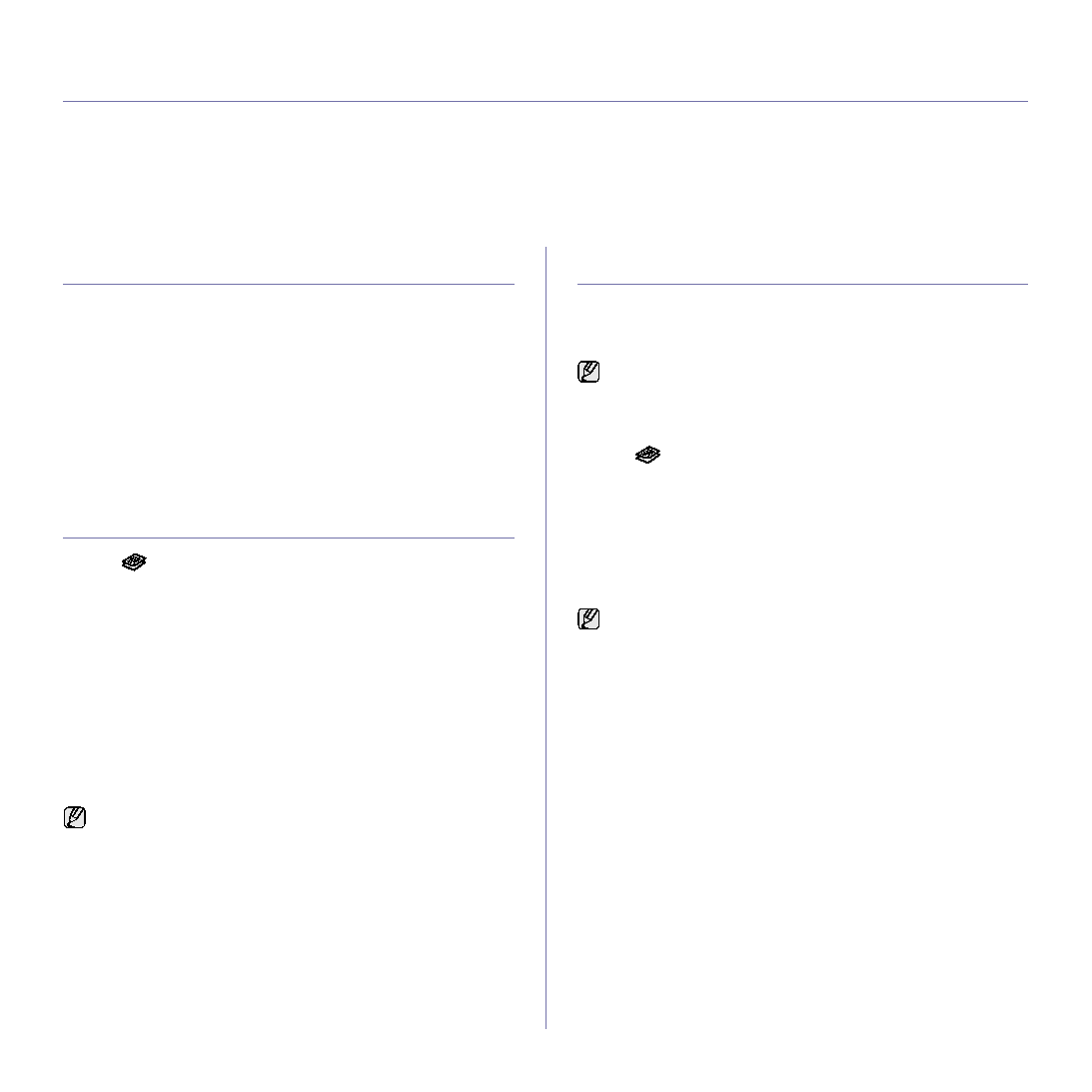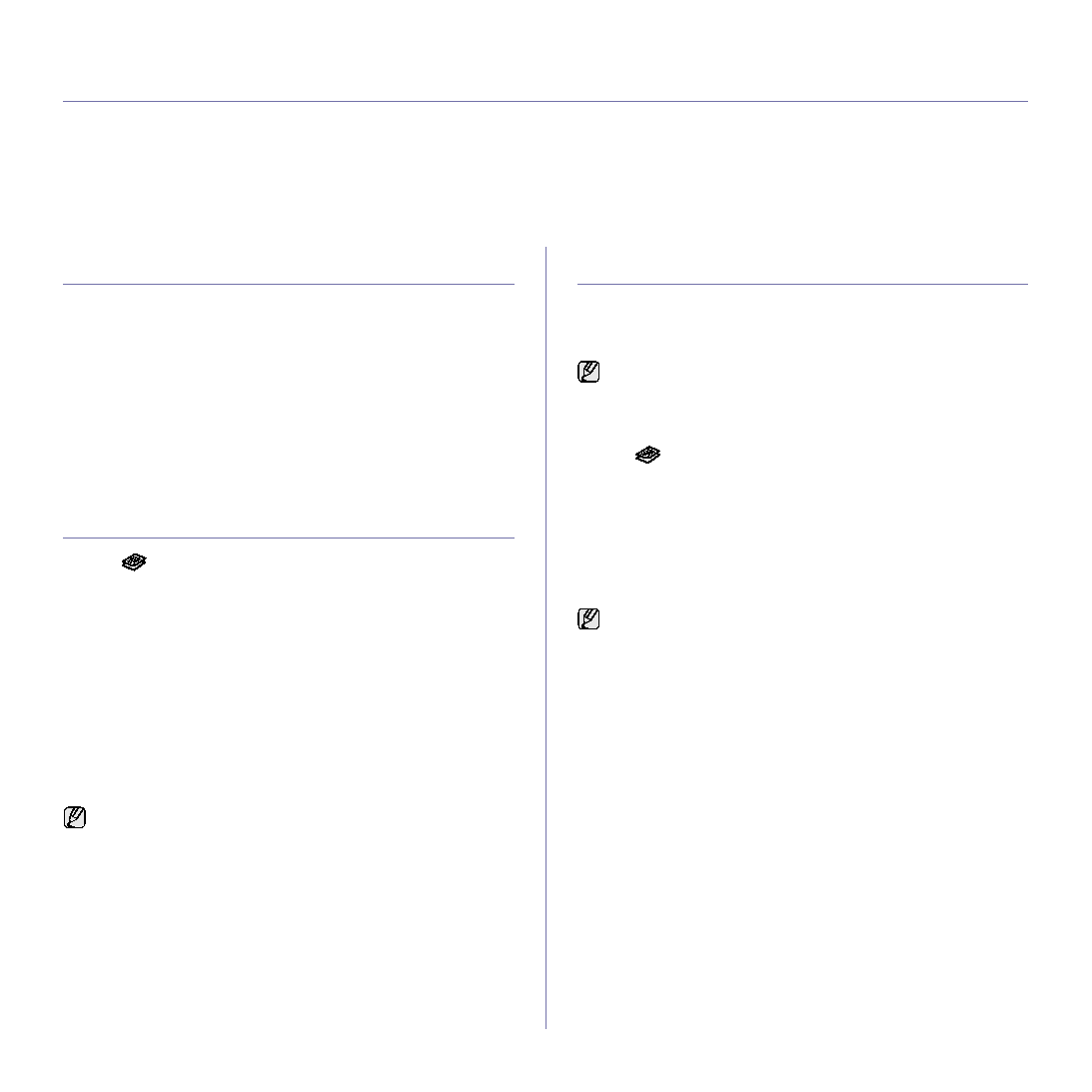
40
_Copia
Copia
Este capítulo brinda instrucciones detalladas para copiar documentos.
Selección de la bandeja de papel
Después de cargar el material de impresión para realizar copias, debe
seleccionar la bandeja de papel que usará para los trabajos de impresión.
1.
Pulse Menú hasta que aparezca Conf. sistema en la línea inferior de la
pantalla y pulse OK.
2.
Pulse la flecha derecha/izquierda hasta que aparezca Conf. papel y
pulse OK.
3.
Pulse la flecha derecha/izquierda hasta que aparezca Origen papel y
pulse OK.
4.
Pulse OK cuando aparezca Bandeja Copia.
5.
Pulse la flecha derecha/izquierda hasta que aparezca la bandeja de
papel que desee utilizar y pulse OK.
6.
Pulse Parar/Borrar para volver al modo listo del dispositivo.
Copia
1.
Pulse
Copia
.
Aparecerá Listo para copia en la línea superior de la pantalla.
2.
Cargue los originales con la cara de impresión hacia arriba en el
alimentador automático de documentos o coloque un original de una
hoja con la cara de impresión hacia abajo en el cristal del escáner.
Para obtener información detallada sobre la carga de originales,
3.
Introduzca el número de copias mediante el teclado numérico, si es
necesario.
4.
Si desea personalizar la configuración de copia, incluido el tamaño de la
copia, el contraste y el tipo original, utilice los botones del panel de
control. Consulte la página 40.
Si es necesario, puede utilizar las funciones de copia especiales, como
copia de tamaño póster y copia de 2 ó 4 arriba. Consulte la página 41.
5.
Pulse Iniciar para empezar a copiar.
Cambio de la configuración para cada copia
La impresora dispone de ajustes de copia predeterminados, a fin de que
usted pueda realizar copias de forma fácil y rápida. Sin embargo, si desea
cambiar las opciones de cada copia, utilice los botones de función de copia
del panel de control.
1.
Pulse
Copia
.
2.
Pulse Menú hasta que aparezca Funcion Copia en la línea inferior de
la pantalla y pulse OK.
3.
Pulse la flecha derecha/izquierda hasta que aparezca la opción de
configuración que desee utilizar y pulse OK.
4.
Pulse la flecha derecha/izquierda hasta que aparezca la configuración
que desee utilizar y pulse OK.
5.
Repita los pasos 3 y 4, según sea necesario.
6.
Pulse Parar/Borrar para volver al modo listo del dispositivo.
Oscuridad
Si el original presenta marcas claras e imágenes oscuras, puede ajustar el
brillo para lograr una copia más legible.
•
Claro:
es ideal para impresiones oscuras.
•
Normal:
es ideal para documentos originales o impresos con un grado
de oscuridad normal.
•
Oscuro:
es ideal para impresiones débiles.
Tipo original
El ajuste de tipo original se emplea para mejorar la calidad de la copia
cuando se selecciona el tipo de documento para el trabajo de copia actual.
Cada vez que pulse el botón, estarán disponibles los siguientes modos:
•
Texto:
se utiliza para los originales que contienen, en su mayor parte,
texto.
•
Texto/Foto:
se utiliza para los originales que contienen texto y fotografías.
•
Foto:
se utiliza cuando los documentos originales son fotografías.
Puede cancelar el trabajo de copia durante el proceso. Pulse Parar/
Borrar
, y la copia se detendrá.
Si pulsa Parar/Borrar mientras está definiendo las opciones de copia,
todas las opciones definidas para el trabajo de copia actual quedarán
anuladas y volverán a su estado predeterminado. También volverán al
estado predeterminado de forma automática cuando haya finalizado
la copia.
Si pulsa Parar/Borrar durante la configuración de las opciones de
copia, se anularán los ajustes modificados y se restaurarán los
valores predeterminados.